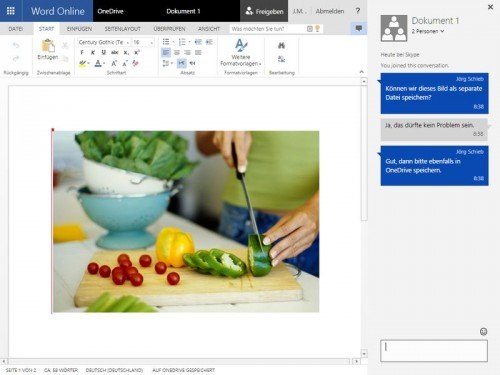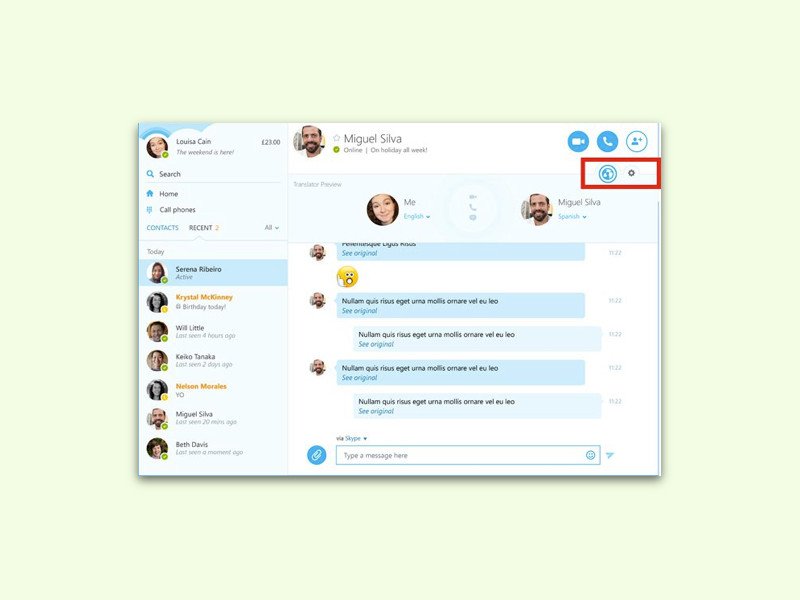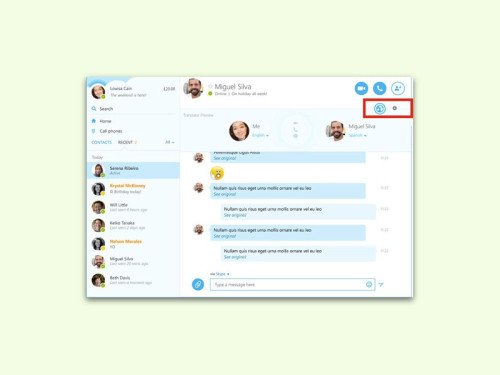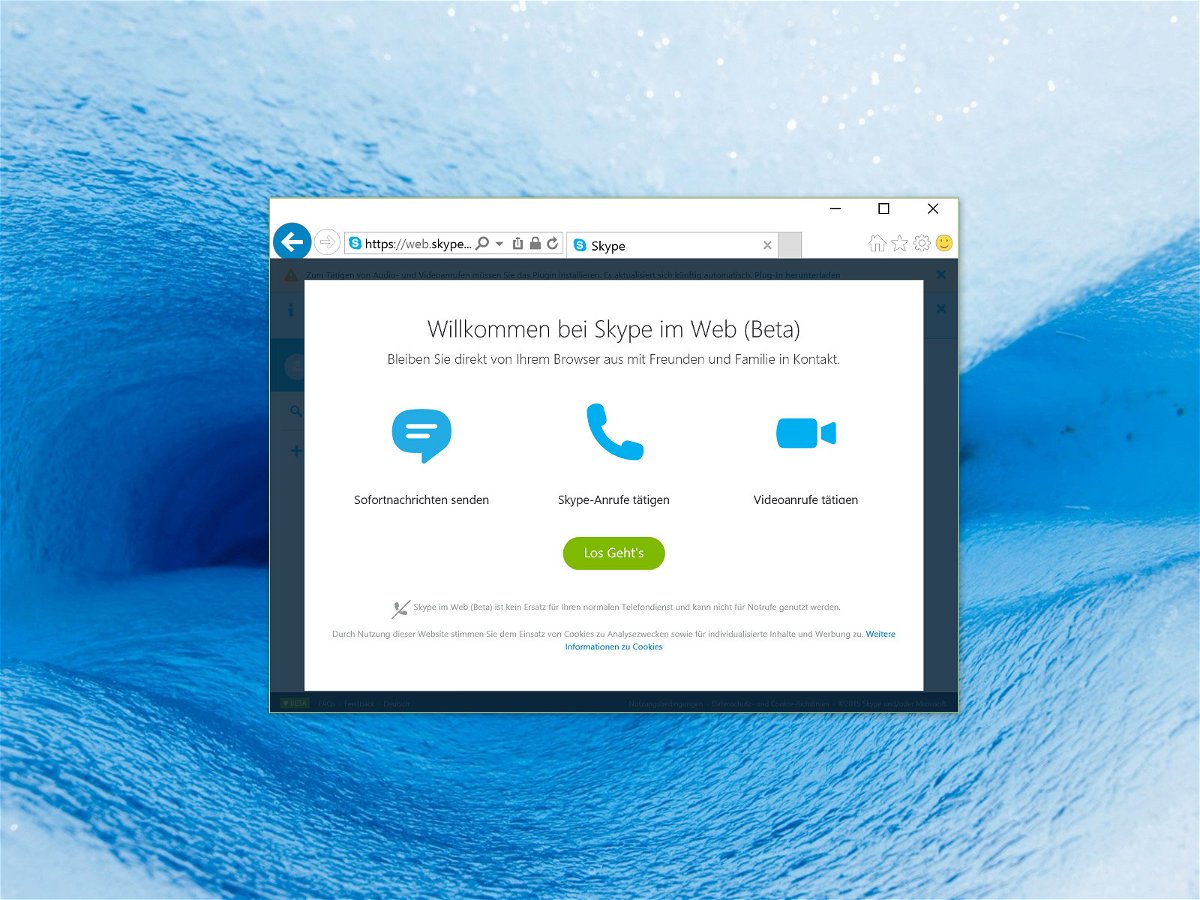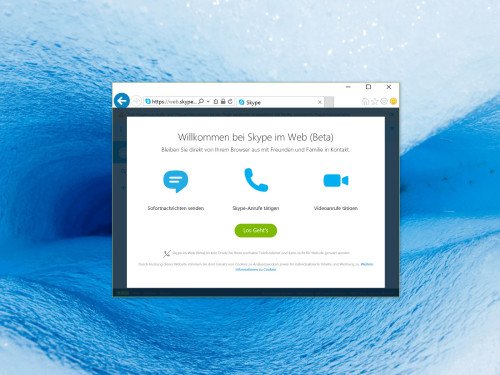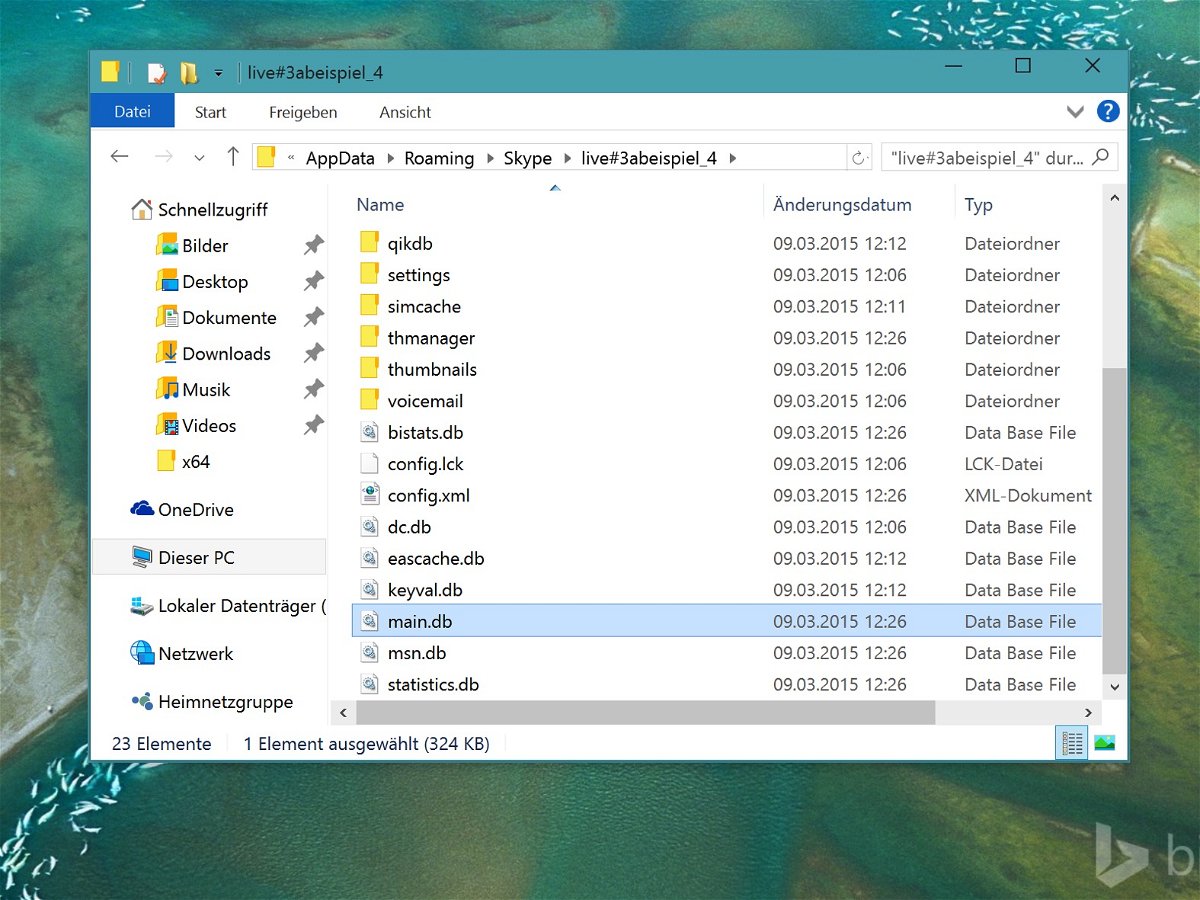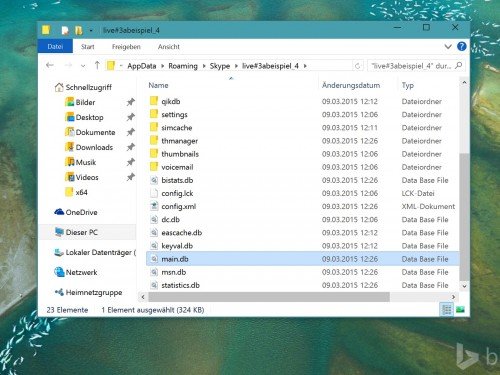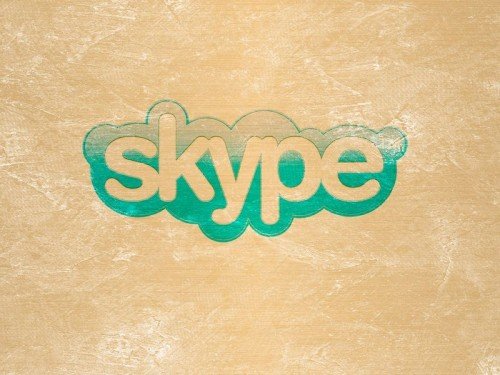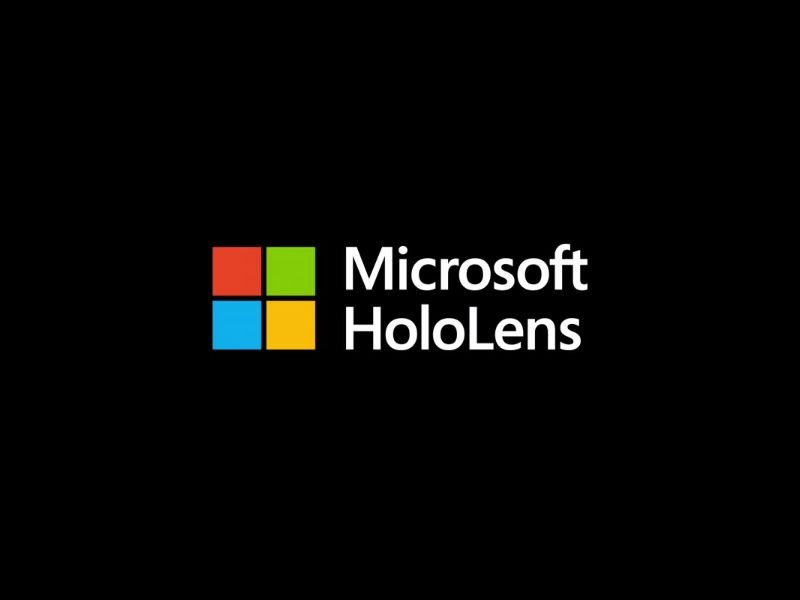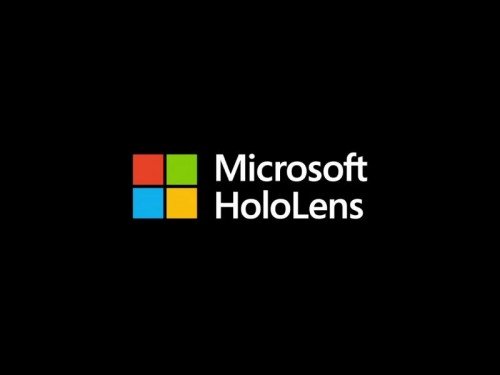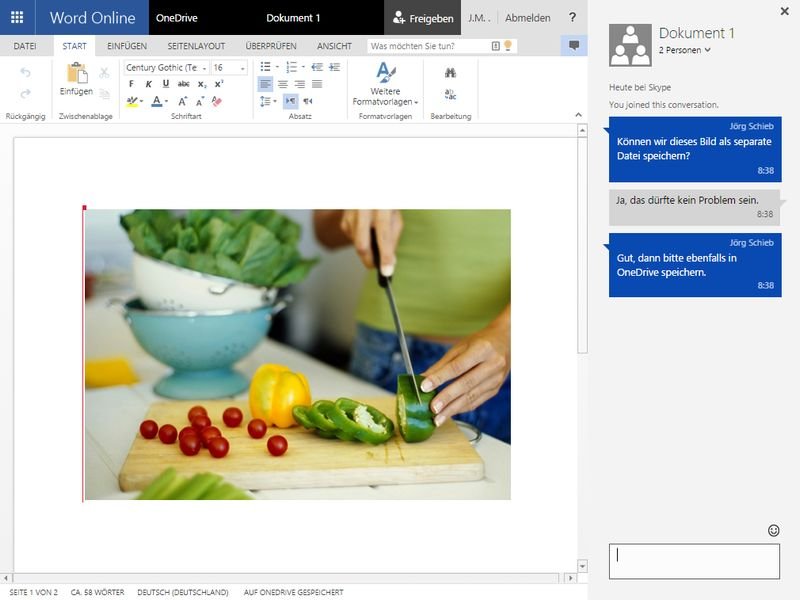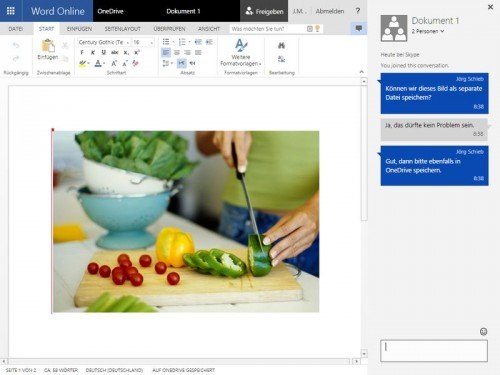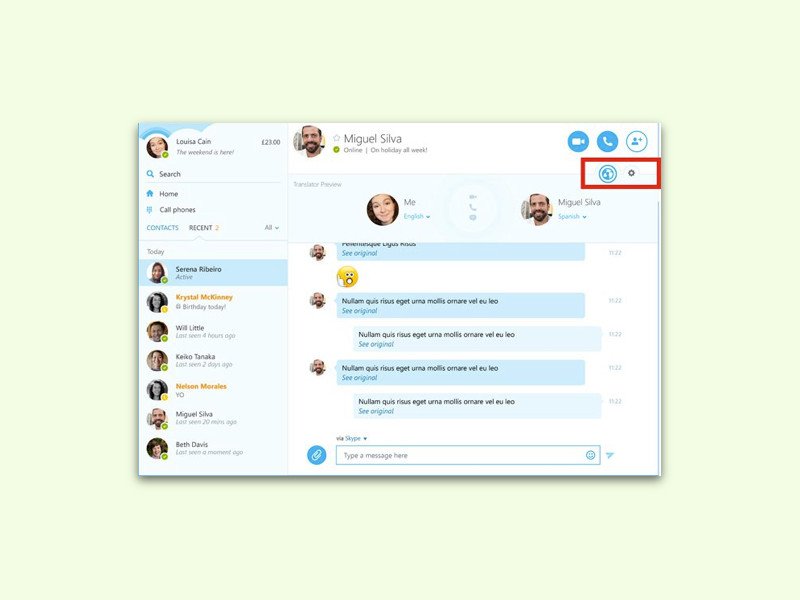
11.11.2015 | Windows
Auf der Welt werden viele verschiedene Sprachen gesprochen. Wer nicht nur deutsche Freunde hat, sondern auch in anderen Sprachen kommuniziert – oder gar mit Kunden chatten muss, die eine Fremdsprache sprechen –, nutzt ab sofort die Übersetzungs-Funktion in Skype.
Dazu ist in Skype für Windows (Desktop-App, nicht universelle Windows-10-App) ein Weltkugel-Button sichtbar, über den die Übersetzung gesteuert werden kann. Zudem versteht sich Skype Translator nicht nur auf Text-Chats, sondern auch auf gesprochene Kommunikation – auf Englisch, Französisch, Deutsch, Italienisch, Chinesisch und Spanisch.
Wer das Update noch nicht hat, klickt im Hauptfenster von Skype auf „Hilfe, Auf Aktualisierungen prüfen“, und kann die neuste Version dann herunterladen.
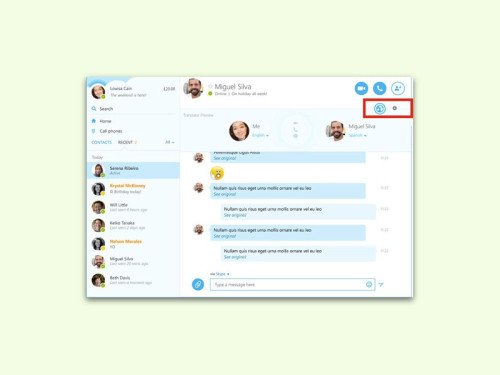
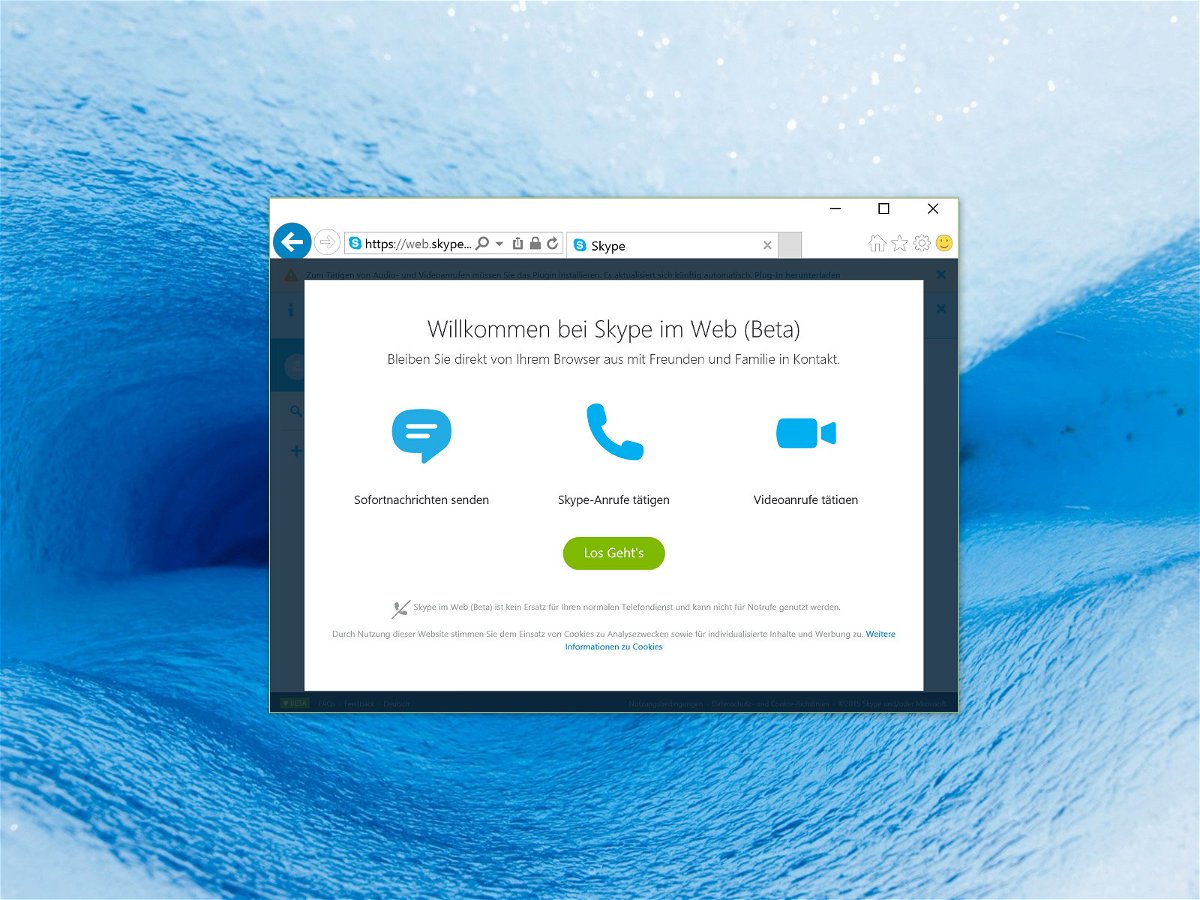
16.06.2015 | Tipps
Skype for Web, das ist ein neues Tool von Microsoft, mit dem man sich direkt auf der Skype-Website einloggen und Skype per Browser nutzen kann. Ab sofort kann diese Onlineversion von Skype von jedermann ausprobiert werden. Wie geht das?
Ganz einfach: Man öffnet in einem halbwegs modernen Browser die Seite https://web.skype.com und meldet sich dann an, entweder ganz klassisch per Benutzername und Kennwort, oder per Microsoft- oder Facebook-Konto.
Erst vor kurzem war Skype for Web als Beta nur für Nutzer in den Vereinigten Staaten und Großbritannien veröffentlicht worden. Jetzt steht Skype for Web in folgenden Sprachen weltweit zur Verfügung: Arabisch, Bulgarisch, Tschechisch, Englisch, Deutsch, Griechisch, Spanisch, Estnisch, Finnisch, Französisch, Hebräisch, Hindi, Ungarisch, Indonesisch, Italienisch, Japanisch, Koreanisch, Norwegisch, Niederländisch, Polnisch, Portugiesisch (Brasilien und Portugal), Rumänisch, Russisch, Schwedisch, Türkisch, Ukrainisch, Chinesisch (vereinfacht und traditionell).
Wie Microsoft außerdem sagt, funktioniert die Skype for Web-Beta jetzt auch für Nutzer von Chromebooks und unter Linux, für Sofortnachrichten.
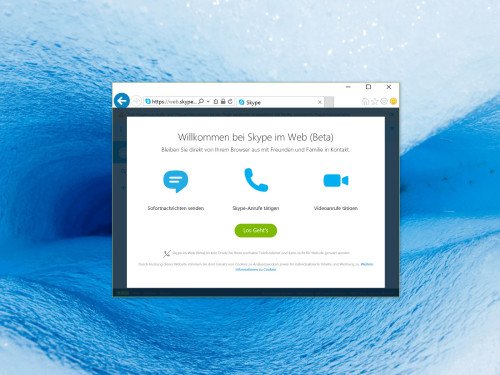
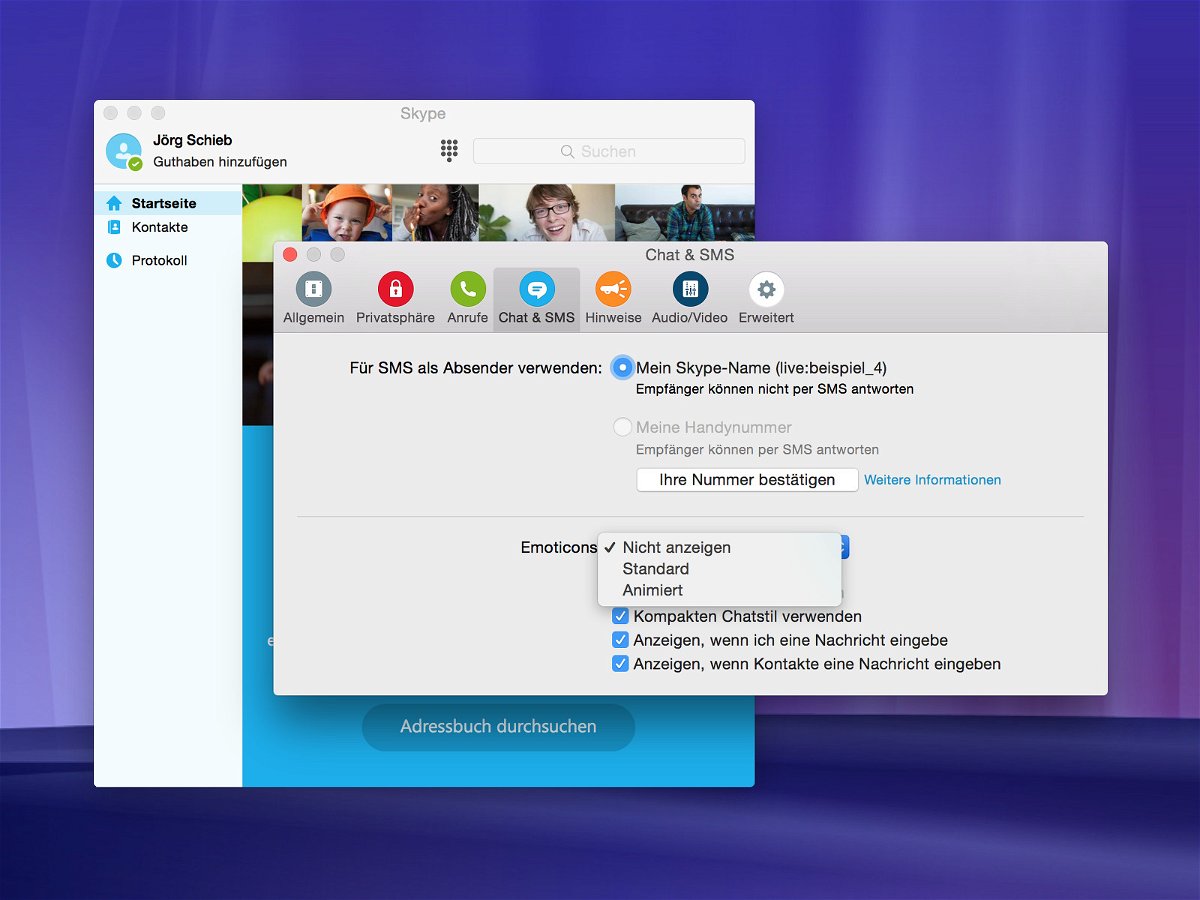
13.05.2015 | Tipps
Sie sind die Würze jedes Chats: die Emoticons. Populär sind die kleinen Bildchen, die aus Sonderzeichen wie Doppelpunkt und Klammer bestehen. Wie jedes andere Chatprogramm unterstützt auch Skype die Emoticons – und stellt sie als kleine Grafiken dar. Wer das nicht will, schaltet die Umwandlung in Mini-Bilder einfach ab.
Damit Skype Emoticon-Codes nicht mehr als animierte Bilder anzeigt, muss eine Einstellung geändert werden. Dazu startet man Skype als Erstes und öffnet dann die Optionen. Jetzt zum Bereich „IM & SMS“ wechseln. Hier findet sich eine Option, mit der Emoticons entweder animiert, statisch oder gar nicht angezeigt werden können.
Auf dem PC werden die Änderungen nach Klick auf „OK“ wirksam, am Mac beim Schließen des Optionen-Dialogs.
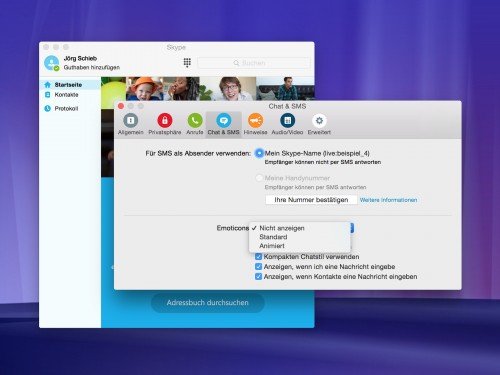

04.04.2015 | Tipps
Skype hat unter der Haube mehr Funktionen als auf den ersten Blick sichtbar sind. Das gilt zum Beispiel auch für Gruppenchats mit mehreren Personen. Welche Kommandos sind hier nutzbar?
- /help
Mit diesem Befehl kann man andere verfügbare Kommandos ermitteln. Wichtig: Bei privaten Unterhaltungen mit nur einer weiteren Person werden nicht alle Befehle angezeigt.
- /alertsoff
Besonders in Gruppenchats sehr praktisch. Nach Eingabe dieses Befehls zeigt Skype keine blinkenden, die Aufmerksamkeit auf sich ziehenden Benachrichtigungen mehr für diesen Chat an – auch nicht in der Taskleiste oder im Dock.
- /alertson, /alertson TEXT
Das Gegenteil des obigen Befehls schaltet Benachrichtigungen wieder ein. Wird ein TEXT angefügt, zeigt Skype nur dann Hinweise an, wenn der angegebene Text in der empfangenen Nachricht enthalten ist, beispielsweise den eigenen Namen.
- /me TEXT
Fügt den eigenen Chatnamen vor dem gesendeten Text ein, „/me wundert sich“ wird etwa zu „Jörg wundert sich“.
- /add BENUTZER
Fügt den angegebenen Nutzer in das aktuelle Gespräch ein.
- /find TEXT
Sucht im Chatverlauf nach dem angegebenen Text und markiert das erste Resultat.

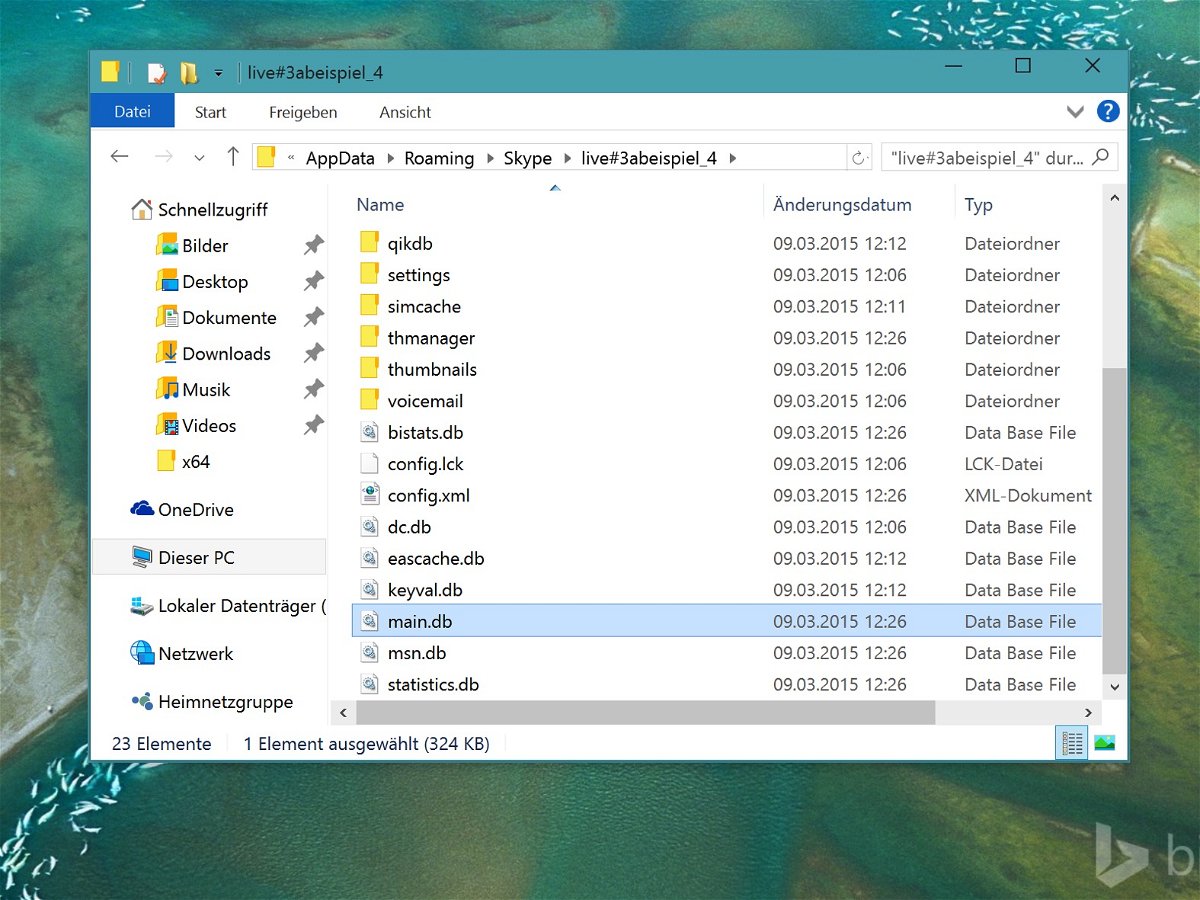
11.03.2015 | Tipps
Mit Recht ist Skype eines der beliebtesten Chat-Programme. Neben Anrufen lassen sich auch Textnachrichten versenden. Gesendete und empfangene Nachrichten werden im Skype-Verlauf gespeichert. Der lässt sich in den Optionen auch leeren – allerdings nur komplett und nicht für einzelne Personen. Wie geht man vor?
Skype speichert alle Textchats in einer Datenbank namens „main.db“, die im Nutzerprofil des angemeldeten Windows-Benutzers abgelegt wird. Auf die Infos kann mit einem Hilfsprogramm zugegriffen werden. Dazu zunächst Skype beenden, auch aus dem Infobereich der Windows-Taskleiste.
Jetzt das Programm SQLite Database Browser herunterladen und starten, Installation nicht nötig. Im Programm wird auf „File, Open Database“ geklickt und dann zum (eventuell ausgeblendeten) Ordner „C:\Users\Benutzername\AppData\Roaming\Skype\Skypenutzer“ gewechselt. Hier die Datei „main.db“ öffnen, dann zum Tab „Browse Data“ umschalten und oben die Tabelle „Conversation“ einstellen.
Nun werden sämtliche Textnachrichten geladen, die im Chatverlauf gespeichert sind. Um eine Zeile zu löschen, genügt ein Rechtsklick und dann oben ein Klick auf „Delete Record“. Genauso lassen sich bei gedrückter [Strg]-Taste auch mehrere Zeilen auf einmal zum Löschen auswählen.
Zum Schluss wird die Datenbank per Klick auf „Save“ in der Symbolleiste, gespeichert und der Editor geschlossen. Beim erneuten Start der Skype-Software sind die betreffenden Verlaufs-Einträge dann entfernt.
Auf diese Weise lässt sich nur der Chatverlauf vom eigenen PC löschen, nicht aber beim Gesprächspartner.
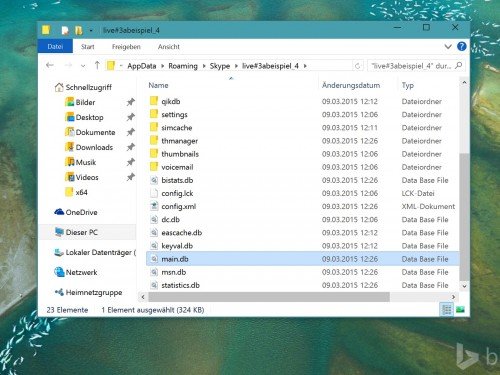

16.02.2015 | Tipps
Wer mehr als nur ein Skype-Konto verwaltet, muss die Accounts nicht abwechselnd betreiben, sondern kann sich gleichzeitig in beide einloggen. Das klappt, wenn man einen Geheimschalter kennt.
Um eine zweite Skype-Instanz zu starten, legt man eine neue Verknüpfung zu Skype.exe an und öffnet anschließend deren Eigenschaften. Hinter den Programmpfad tippt man dann noch ein Leerzeichen und den Parameter /secondary. Wird Skype mit dieser neu erstellten Verknüpfung gestartet, aktiviert sich nicht der bereits laufende Account, sondern ein zweites Loginfenster erscheint.
Der Pfad zu Skype.exe lautet übrigens standardmäßig wie folgt:
C:\Program Files (x86)\Skype\Phone\Skype.exe (64-Bit Windows), oder
C:\Program Files\Skype\Phone\Skype.exe (32-Bit Windows).
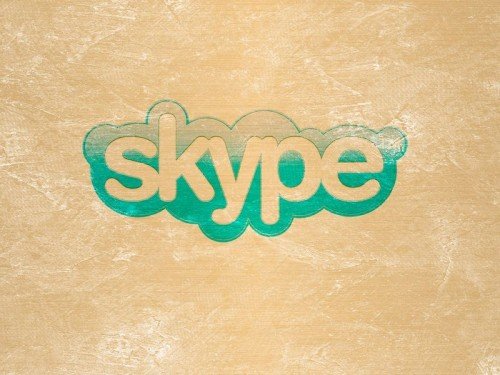
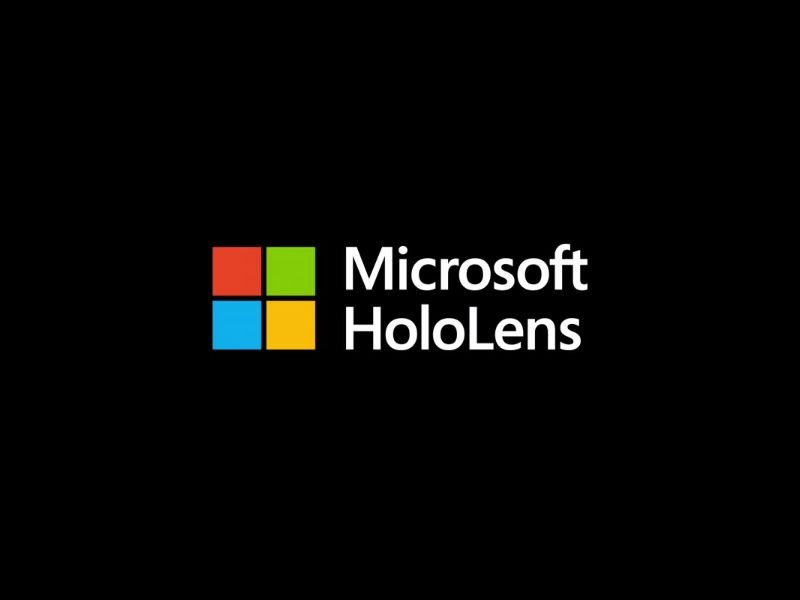
21.01.2015 | Tipps
Mit einer neu vorgestellten Art, Computer zu nutzen, verschmilzt bald die virtuelle mit der echten Welt: Windows Holographic macht das Erleben von 3D, das Interagieren mit Programmen und digitalen Welten zu einer ganz besonderen, neuartigen Erfahrung.
Windows Holographic ist eine Kombination aus einer Datenbrille mit eingebautem Mini-Computer, und neuartiger Software, die 3D-Welten direkt als Hologramm in die echte Welt einblendet.
Als die Bedienung von PCs per Maus populär wurde, veränderte sich unsere Art, Technik wahrzunehmen – die Distanz zwischen der Technik und dem Anwender verringerte sich. Einen ähnlich wichtigen Schritt geht Microsoft jetzt mit der Einführung von Hologramm-Technik. Denn dies geht weiter als die Grenzen, die Bildschirme und Pixel heute noch vorgeben.
Windows Holographic-Schnittstellen werden in jedem Windows-10-Gerät verfügbar sein.
https://www.youtube.com/watch?v=0D98KxBxwGY
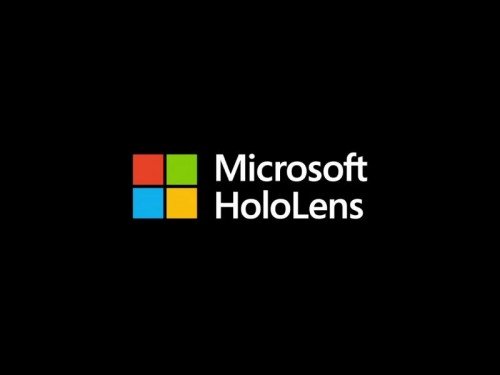
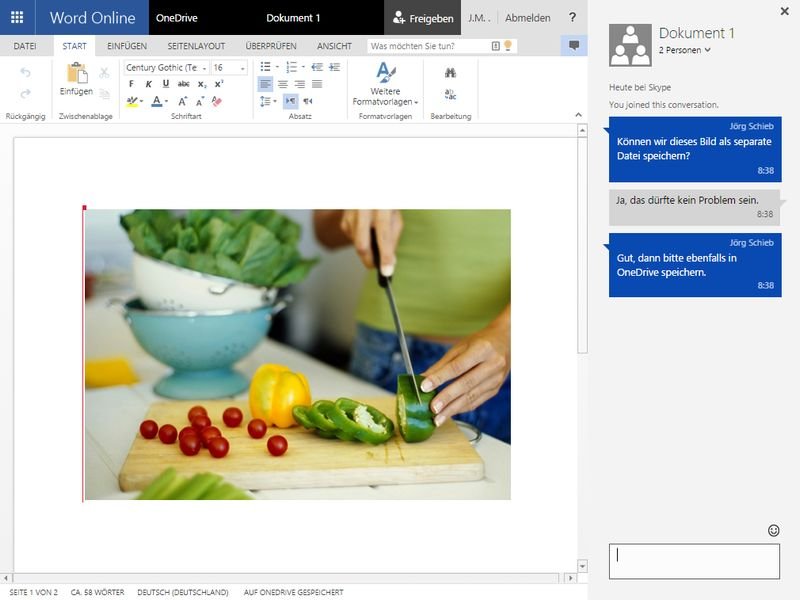
30.12.2014 | Tipps
Einer der klaren Vorzüge des Arbeitens im Netz ist, in Echtzeit mit den Kollegen zusammenzuarbeiten. Änderungen und Hinzufügungen zu diskutieren, ungeachtet dessen, wie weit die Mitarbeiter voneinander entfernt sind, das hilft besonders Firmen, die global tätig sind.
Jetzt hat Microsoft die Chance genutzt und die Online-Version von Office mit dem Chat- und Videoanruf-Dienst Skype verknüpft. So können Nutzer gemeinsam an Dokumenten arbeiten, egal wo auf der Welt sie sich befinden. Im Moment ist der Dienst nur für Office Online Word sowie Office Online PowerPoint verfügbar. Zur Nutzung werden ein Microsoft-Konto und ein Skype-Konto benötigt.
Der Skype-Chat wird per Klick auf das Sprechblasen-Symbol gestartet, sobald mehrere Personen ein Dokument in Word oder PowerPoint Online geöffnet haben.